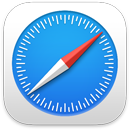 Safari
Safari
Safari is de snelste en meest efficiënte manier om met je Mac op het internet te surfen. Op de aanpasbare startpagina kun je je favoriete achtergrondafbeelding en gewenste onderdelen neerzetten, zoals favorieten, websites die je vaak bezoekt, Siri-suggesties, je leeslijst, iCloud-tabbladen en een privacyrapport. Op tabs worden nu favicons weergegeven, zodat je websites gemakkelijker herkent, terwijl je een voorvertoning ziet als je met de aanwijzer op een tab gaat staan. Je kunt zelfs snelle vertalingen bekijken van websites in andere talen, indien deze voorziening wordt ondersteund.
Opmerking: Vertaalvoorzieningen zijn niet in elke regio of taal beschikbaar.
Start een zoekopdracht. Begin een woord of websiteadres te typen. Safari toont nu overeenkomende en voorgestelde websites. Je kunt ook een favoriet of veelbezocht onderdeel selecteren op de startpagina in Safari.
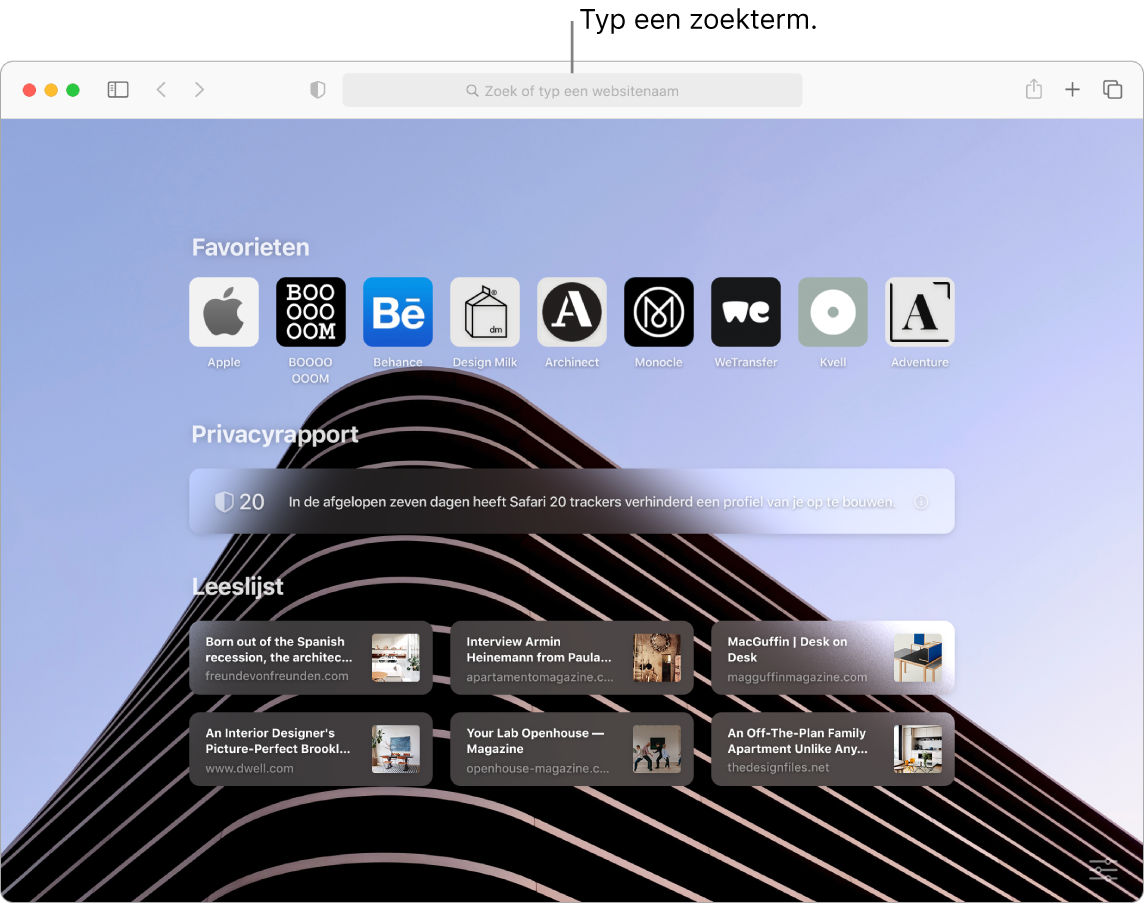
Pas de startpagina in Safari aan. Op de startpagina kun je onder meer favorieten, onderdelen in je leeslijst en een privacyrapport weergeven. Je kunt een speciale foto importeren en die als achtergrondafbeelding gebruiken of een van de kant-en-klare achtergronden kiezen. Klik op ![]() rechtsonder in de startpagina om opties voor de startpagina in te stellen.
rechtsonder in de startpagina om opties voor de startpagina in te stellen.
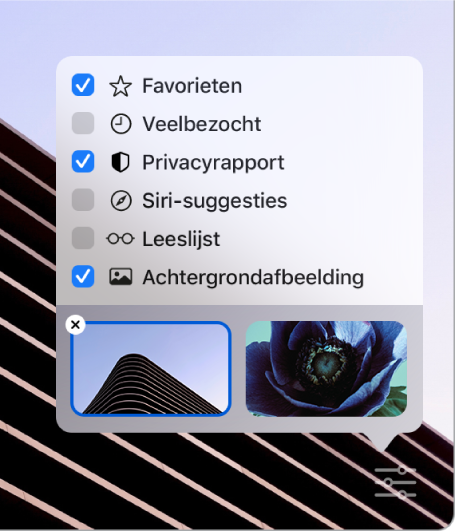
Ontdek extensies. Met extensies voeg je functies aan Safari toe waarmee internetten nog persoonlijker wordt. Je kunt snelkoppelingen en nuttige informatie zoeken, nieuwsberichten weergeven en snel materiaal vanuit je favoriete apps en voorzieningen delen. De nieuwe extensiecategorie in de App Store omvat Safari-extensies met keuzen van de redactie en hitlijsten, zodat je nuttige onderdelen kunt ontdekken en downloaden. Zie App Store. Nadat je extensies hebt gedownload, kun je ze inschakelen in het voorkeurenvenster van Safari. Selecteer de tab 'Extensies' en schakel de aankruisvakken in om extensies in te schakelen.
Bekijk meerdere webpagina's in één venster. Klik op ![]() helemaal rechts op de tabbladbalk of druk op Command + T om een nieuw tabblad te openen en voer vervolgens een adres in. Als je een webpagina bij de hand wilt houden, sleep je de tab ervan naar links om deze vast te zetten, waarna de tab in de tabbladbalk blijft staan.
helemaal rechts op de tabbladbalk of druk op Command + T om een nieuw tabblad te openen en voer vervolgens een adres in. Als je een webpagina bij de hand wilt houden, sleep je de tab ervan naar links om deze vast te zetten, waarna de tab in de tabbladbalk blijft staan.
Snel de inhoud van tabbladen bekijken. Aan favicons (symbolen of logo's die bij een website horen) op tabs kun je een webpagina gemakkelijk herkennen. Houd de aanwijzer op een tab om een voorvertoning van de webpagina te bekijken.
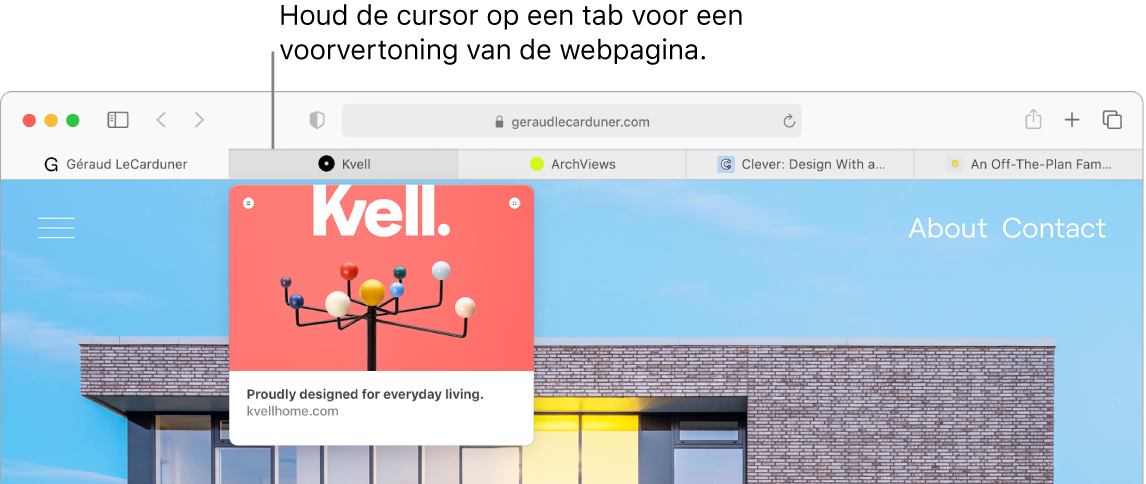
Gebruik sterke wachtwoorden. Wanneer je je op het web bij een nieuwe account aanmeldt, wordt in Safari automatisch een nieuw en sterk wachtwoord voor je aangemaakt en ingevuld. Door 'Gebruik sterk wachtwoord' te kiezen, wordt het wachtwoord in je iCloud-sleutelhanger bewaard en automatisch ingevuld op alle apparaten waarop je met dezelfde Apple ID bent ingelogd. In Safari worden je wachtwoorden veilig in de gaten gehouden, worden wachtwoorden herkend die mogelijk in bekende gegevenslekken voorkomen en kun je gemakkelijk upgraden naar Log in met Apple-accounts (als deze voorziening beschikbaar is). (Zie Log in met Apple gebruiken op de Mac in de macOS-gebruikershandleiding.)
Veiligheid en privacy staan voorop. Er verschijnt een waarschuwing in Safari als je een website bezoekt die niet veilig is of die mogelijk probeert om je persoonlijke gegevens te achterhalen. Daarnaast ben je in Safari automatisch beschermd tegen volgen door gekoppelde sites, doordat alle gegevens die trackers achterlaten worden opgespoord en verwijderd. Safari vraagt je om toestemming als een sociaal netwerk wil zien wat jij op websites van derden doet. Ook word je beschermd tegen trackers op het web, omdat Safari het lastiger maakt jouw Mac van andere Macs te onderscheiden.
Bekijk een privacyrapport. Klik op de knop 'Privacyrapport' ![]() in de knoppenbalk van Safari om de trackers van gekoppelde sites te bekijken die Safari op elke website blokkeert en om na te gaan hoe de site met je privacy omgaat. Klik op
in de knoppenbalk van Safari om de trackers van gekoppelde sites te bekijken die Safari op elke website blokkeert en om na te gaan hoe de site met je privacy omgaat. Klik op ![]() om een privacyrapport te bekijken met meer informatie over de actieve trackers van een website.
om een privacyrapport te bekijken met meer informatie over de actieve trackers van een website.
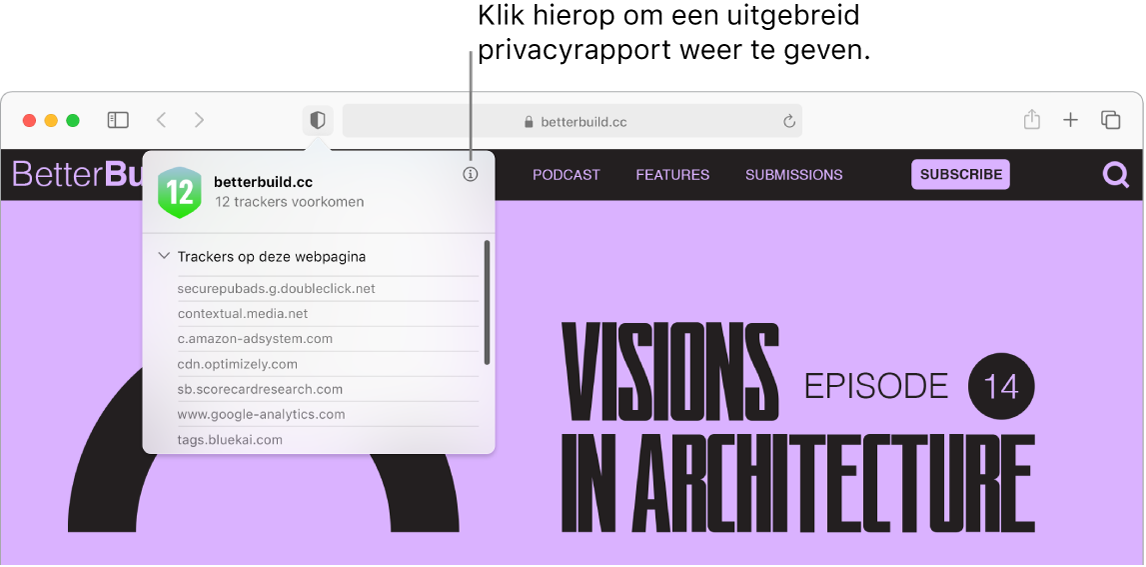
Vertaal webpagina's (bèta). Je kunt hele webpagina's in een handomdraai laten vertalen. Als je in Safari op een pagina terechtkomt die kan worden vertaald, zie je een vertaalknop ![]() in het veld met het websiteadres. Klik om tussen een van de volgende talen te vertalen: Engels, Spaans, Vereenvoudigd Chinees, Frans, Duits, Russisch en Braziliaans Portugees. De knop verandert van kleur
in het veld met het websiteadres. Klik om tussen een van de volgende talen te vertalen: Engels, Spaans, Vereenvoudigd Chinees, Frans, Duits, Russisch en Braziliaans Portugees. De knop verandert van kleur ![]() om aan te geven dat de webpagina is vertaald.
om aan te geven dat de webpagina is vertaald.
Open beeld in beeld. Klik bij het afspelen van een video op de audioknop ![]() op de tab en houd deze ingedrukt. Kies vervolgens 'Activeer beeld in beeld' uit het submenu. Je video verschijnt in een zwevend venster dat je kunt verslepen en groter of kleiner kunt maken, zodat je de video kunt bekijken terwijl je anderen dingen op de Mac doet. In dit submenu kun je ook opties voor automatisch afspelen instellen. Klik op
op de tab en houd deze ingedrukt. Kies vervolgens 'Activeer beeld in beeld' uit het submenu. Je video verschijnt in een zwevend venster dat je kunt verslepen en groter of kleiner kunt maken, zodat je de video kunt bekijken terwijl je anderen dingen op de Mac doet. In dit submenu kun je ook opties voor automatisch afspelen instellen. Klik op ![]() om het geluid van een video uit te schakelen.
om het geluid van een video uit te schakelen.
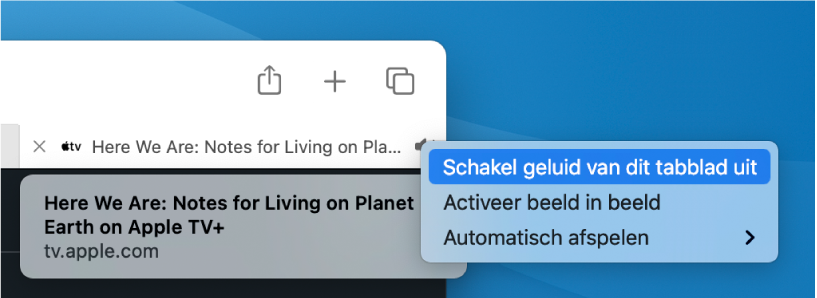
Meer informatie. Zie de Gebruikershandleiding Safari.
